Voy a partir de una imagen que ya está en blanco y negro y voy a aplicarle un efecto que simule el clásico 3D donde se ven los colores azul y rojo desplazados de la imagen final.
Es muy sencillo y podemos conseguir un look diferente para retratos o para cualquier tipo de imagen.
Lo primero que tenemos que hacer es duplicar la capa de fondo (cmd + J), supongo que la imagen esta acoplada y solo consta de una capa. Haciendo doble clic sobre la nueva capa abrimos el panel de estilo de capa.
En las opciones de fusión desmarcamos el canal rojo y pulsamos Ok.
Parece que no ha pasado nada pero si seleccionamos la herramienta mover y desplazamos la capa !wala¡ ya tenemos el efecto. Lo desplazamos al gusto y listo, ya tenemos el efecto 3D aplicado a nuestra foto.

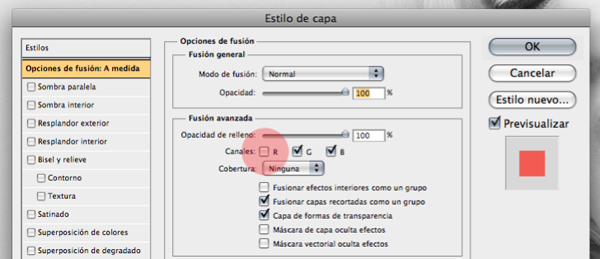
8 Comentarios. Dejar nuevo
Me encanto e efecto, precisamente estaba buscando algo así, y me pareció super fácil seguir estos pasos
weee me puede decir donde encuentro la ventanita esa en el gimp (se puede hacer esto en el gimp?) graciaaas
No he trabajado nunca con gimp, no puedo ayudarte lo siento.
Podría decirme con que programa lo hace? Porque con iPhoto no se puede, creo…
Adobe photoshop CS5 :)
Pero se pone igual en blanco y negro y solo el color es el efecto 3d? osea queda asi como la imagen de muestra o como esta? http://milrecursos.com/wp-content/uploads/2011/06/mas-de-300-fotos-para-ver-con-lentes-3D-imagenes-dos-colores-efectos.jpg
Jesús, es sólo un efecto, no produce la sensación 3D, lo puedes hacer tanto para b&n como para color.
un jenial